Google AdWords для начинающих | Convertmonster
Привет! Мы разобрали уже много различных фишек в Google AdWords, интересных для тех, кто уже рекламируется в этой системе. Пора заполнять пробелы и выстраивать весь материал в единую цепочку. Вы не поверите, но 98% всех, кто начинает размещать рекламу в Google AdWords, ошибается еще на стадии регистрации!
Именно поэтому сегодня я расскажу вам о том, как зарегистрировать свой аккаунт в Google AdWords и при этом не наломать дров. Мы разберем с вами такие вопросы, как:
- Зачем нужен клиентский центр и как он работает?
- Как зарегистрировать клиентский центр MCC?
- Что такое идентификатор клиента?
- Как создать рекламный аккаунт?
Какие есть аккаунты в AdWords и зачем нужен MCC?
В AdWords, как и в любом сервисе от компании Google, можно зайти с помощью обычного аккаунта почты GMail.com, после чего автоматически будет создан полноценный аккаунт для рекламы. Сразу же для вас будут доступны все возможности Эдвордс в полном объеме. Для того, чтобы запустить рекламу, остается нажать «+Кампания», создать первую кампанию и внести средства на ваш лицевой счет.
На первый взгляд все кажется очень простым и понятным. Однако таким образом вы зарегистрируете обычный аккаунт, и у него есть целый ряд неприятных особенностей. Он действительно не обладает никакими ограничениями по работе с рекламой в AdWords, но содержит целый ряд неудобств. Например, вся ваша история работы с кампаниями и вся накопленная статистика сохраняется в аккаунте. Это плохая новость в первую очередь для тех, кто имеет малый опыт работы в системе, так как таким образом плохая статистика на старте закрепляется за вашей рекламой на очень долгое время.


Рис.1 Пример стандартного MCC аккаунта, за которым закреплено несколько рекламных аккаунтов.
Более того, если вы ведете нескольких клиентов, владеете более, чем одним бизнесом или оказываете помощь в настройке рекламных кампаний своим коллегам и друзьям, использование обычного аккаунта превратит работу в муторный труд из перезаходов в сервис и хранения десятков разных доступов.
Для того, чтобы решить все эти проблемы, нужно с самого начала зарегистрировать клиентский центр MCC. Этот аккаунт является аккаунтом-зонтиком. В нем нельзя давать рекламу, а можно только управлять (создавать/изменять/удалять) обычные рекламные аккаунты. Таким образом мы экономим время на работе с несколькими аккаунтами, имеем возможность в любой момент создать обычный аккаунт или открыть доступ к аккаунту другого рекламодателя. А в будущем такой аккаунт можно будет перевести в Google Partners (для агентств).
Как зарегистрировать клиентский центр MCC
Для регистрации аккаунта MCC подойдет обычный аккаунт GMail.com, который не имеет созданного (открытого) аккаунта в AdWords. Другими словами, этим аккаунтом для работы с эдвордс никогда не пользовались. Также можно зарегистрировать аккаунт AdWords и на другую почту, которая не связана с сервисами GMail (mail.ru, yandex.ru, корпоративная и пр.).
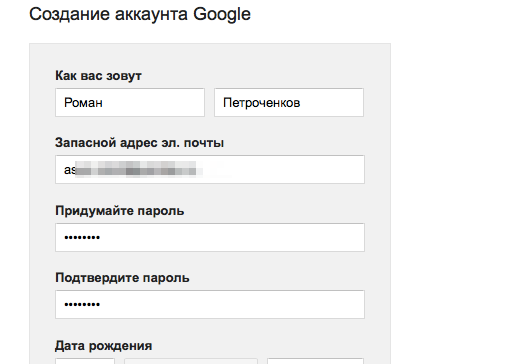
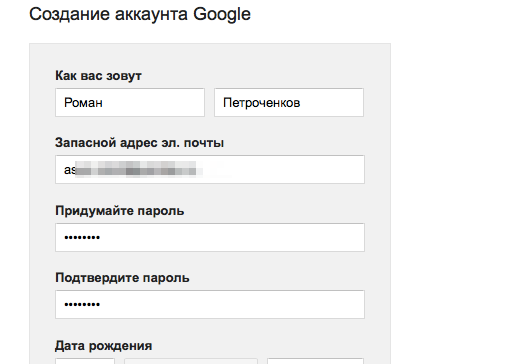
Рис.2 Пример анкеты, которую попросят заполнить для регистрации MCC.
Первым делом мы переходим по ссылке google.com/adwords/mcc/. Перед этим советую выйти из всех аккаунтов AdWords или открыть браузер в режиме инкогнито. Это позволит избежать ряда ошибок, которые приводят к бесконечной переадресации и не позволяют зарегистрировать аккаунт, за исключением случаев, когда используемый логин GMail и будет вашим будущим аккаунтом в AdWords.
Далее нажимаем на единственную кнопку «зарегистрироваться» и попадаем на страницу заполнения анкетных данных. Нас спросят почту, попросят придумать название аккаунта (как вы лодку назовете — так она и поплывет), а также зададут вопрос, какие именно аккаунты мы будем регистрировать: свои или чужие. Я не уверен, что выбор настолько важен, так как это нигде не документировано. Обычно я выбираю чужие аккаунты, так как я создаю рекламу для своих клиентов чаще, чем для себя.
Заполнив анкету и согласившись со всеми правилами, нас отправят на страницу регистрации самого аккаунта. Если вы заранее вышли из GMail и правильно заполнили все поля, то никаких сложностей появиться не должно. Все поля стандартны и знакомы вам по опыту регистрации на любом современном сайте.
По окончании регистрации нас ждет письмо на почте с подтверждением контактных данных. После перехода по ссылке из письма можно смело заходить в сервис на новый аккаунт.
Что такое идентификатор клиента
Мы с вами попали в наш новый MCC аккаунт. Первое, что нам необходимо узнать, это понятие «идентификатор аккаунта». Google AdWords, в отличии от большинства современных систем, для того, что определить вас внутри себя, использует не почту, на которую зарегистрирован аккаунт, а его порядковый номер из 10 цифр.
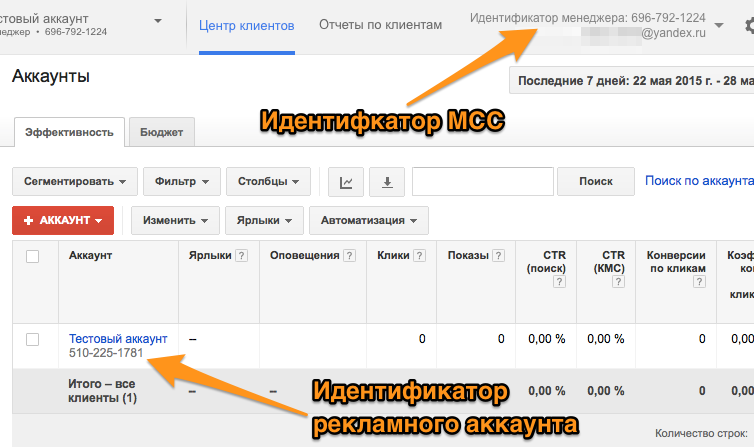
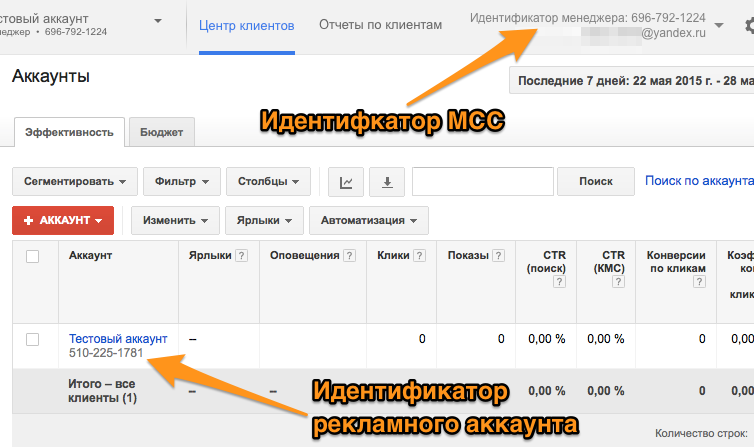
Рис.3 Расположение идентификаторов MCC и обычного рекламного аккаунта.
Каждый зарегистрированный аккаунт внутри AdWords имеет этот номер. Более того, аккаунты, которые вы зарегистрируете с помощью вашего MCC не будут иметь после регистрации даже почты, но будет иметь Идентификатор аккаунта.
Идентификатор используется для того, чтобы:
- Связываться с технической поддержкой Google.
- Запрашивать доступы на другие аккаунты.
- Связывать аккаунты с Analytics/Merchant/OWOX и другими сервисами.
Идентификатор MCC аккаунта находится рядом с вашим логином в систему в верхнем правом углу, рядом с названиями самих аккаунтов. Как же зарегистрировать индентификатор?
Как создать рекламный аккаунт
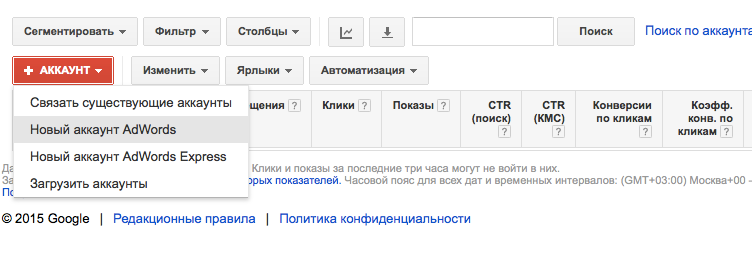
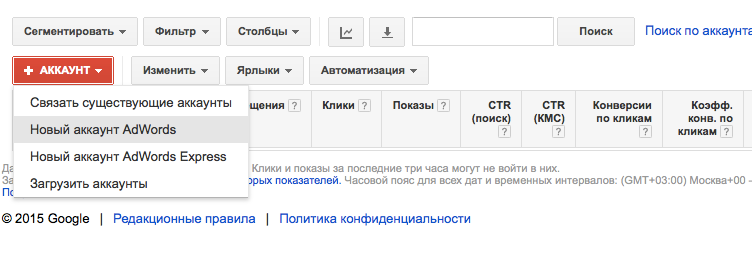
Рис.4 Регистрация нового рекламного аккаунта внутри MCC.
Для того, чтобы дать свою первую рекламу, необходимо зарегистрировать рекламный аккаунт. Для этого на главной странице MCC аккаунт мы выбираем:
- «+Аккаунт».
- «Новый аккаунт AdWords».
Google уточнит у нас название будущего аккаунта и валюту/страну, в которой он будет работать. После ввода этих данных нажимаем «Создать аккаунт» и аккаунт будет готов.
ВАЖНО: после этого будет создан ваш первый аккаунт. Чтобы дать свою первую рекламу, надо находиться внутри этого аккаунта. MCC не имеет ни бюджетов, ни рекламных аккаунтов. MCC — лишь способ работать сразу с несколькими рекламными аккаунтами, быстро регистрировать новые и совместно работать с несколькими аккаунтами.
Нажав на название нового аккаунта, который появился в табличке ниже, мы попадаем уже в рекламный кабинет. Остается только создать первую рекламную кампанию и пополнить бюджет.
Подведем итог
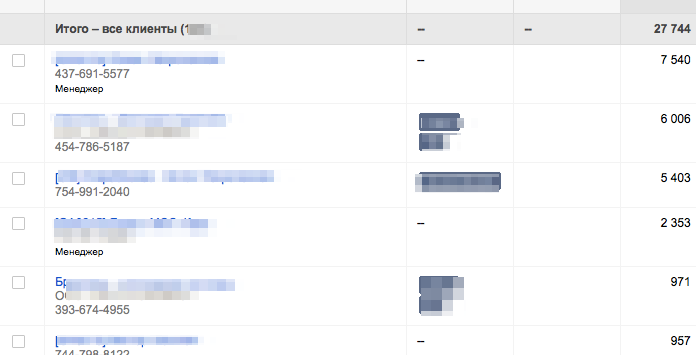
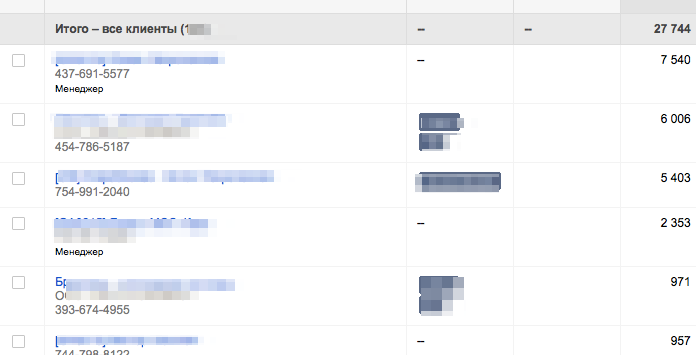
Рис.5 Каждый рекламный аккаунт внутри MCC автономен и имеет свой рекламный бюджет и рекламные материалы, что позволяет разделять рекламу разных клиентов/направлений и пр.
Несмотря на то, что зарегистрироваться в AdWords достаточно легко, даже здесь есть свои подводные камни. Для удобной работы с сервисом нам потребуется именно MCC аккаунт. Для регистрации MCC аккаунта достаточно иметь обычный GMail аккаунт, на котором не размещалась реклама.
При работе с сервисом обязательно нужно помнить, что такое идентификатор аккаунта и уметь разделять идентификатор клиента, который пишется рядом с названием аккаунта, и идентификатор MCC, который написан рядом с вашим логином.
Как создать аккаунт Adwords за 5 минут — Структура аккаунта. Жми!
В этом уроке мы разберем структуру интерфейса Google Adwords и поговорим о его отличиях от Яндекс Директ. Также на практике сможем создать аккаунт Adwords создадим первую тестовую кампанию.
Главные отличия в структуре аккаунта Google Adwords и Яндекс Директ, знать которые будет особенно полезно тем, кто уже размещает свою рекламную кампанию в Яндексе.
Структура аккаунта в Adwords выглядит также как и в Яндекс Директ:
- Рекламная кампания;
- Группа объявлений
- Одно или несколько объявлений.
В объявлениях есть ключевые слова, которые вызывают показ этих объявлений.
Как создать аккаунт в Google Adwords за 5 минут?
- Создаем почтовый ящик в Google.
- Заходим в поисковую систему Google, вводим Adwords. Первой же ссылкой, которую мы увидим, будет ссылка на Google Adwords. Кликаем по ней.
- На первой странице выбираем страну, валюту и часовой пояс. Будьте внимательны – это можно выбрать только один раз и в последствие невозможно изменить, поэтому делайте правильный выбор. Валюту для своей кампании лучше национальную, то есть для России лучше рубли, а для Украины – гривны. Но можно также оплачивать все в долларах. В условиях нестабильного курса это не очень выгодно, потому что затраты на рекламу будут постоянно меняться вместе с курсом.
- Далее нажимаем создать кампанию.
- Первое, что мы видим это предложение выбора типа кампании. По факту нас спрашивают, хотим ли мы рекламироваться в поисковой сети или в поисковой сети и контекстно-медийной сети, а, может, хотим выбрать их камбинацию (те 4 способа рекламы в Google Adwords, о которых шла речь в предыдущем уроке).
- Для начала выбираем самый простой способ рекламы – только поисковая сеть.
- Затем в этом блоке появляется несколько вариантов этой рекламы. Мы выбираем «Все функции», для того чтобы максимально удобно, максимально полно можно было настраивать Google Adwords . Никаких упрощений или шаблонных решений нам не нужно. Чтобы разобраться, как это работает, нам нужно знать все нюансы.
- Даем название кампании (например, Тестовая кампания) и выбираем бюджет.
- Нажимаем «Сохранить и продолжить».
- Переходим к созданию группы объявлений (более подробно на этом моменте мы остановимся далее). Нажимаем «Сохранить и перейти к платежным данным».
Теперь можно нажать на ярлычок «Кампании» и увидеть нашу только что созданную рекламную кампанию.
Как выглядит интерфейс рекламной кампании в Google Adwords?
- Группы объявлений расположены слева, они сразу видны.
- В правом верхнем углу есть значок рядом с колокольчиком. Нажав на него, можно ввести необходимые платежные данные.
- Также в верхнем правом углу виден идентификатор клиента. Его важно знать, особенно когда вы обращаете за помощью в службу поддержки Google.
- Кликаем на рекламную кампанию слева. Перед нами появляются все возможности работы с нашими объявлениями: настройки, ключевые слова. В одном объявлении есть только одно ключевое слово. Это полностью аналогично с Яндекс Директ. Единсственное, что в Google Adwords можно создавать несколько объявлений и тестировать их между собой.
Вот примерно так выглядит интерфейс Google Adwords. Он простой и понятный. Через какое-то время пользования им становится очевидным, что он удобнее Яндекс Директа, он меньше тормозит и имеет больше настроек.
Как Создать Аккаунт Google Adwords?
5 (100%) 1 vote
Было полезно? Жмите мне нравиться
Google Adwords – регистрация в сервисе контекстной рекламы и настройки
Для использования контекстной рекламы Google Adwords регистрация пользователя – это первый и обязательный шаг. В принципе, этот процесс не настолько сложен, как об этом часто пишут и говорят новички в сфере «контекста». Но есть в нем определенные нюансы и «подводные камни», которые нужно учитывать, чтобы потом не пришлось начинать все сначала.
Зачем нужен аккаунт в Adwords
Содержание статьи
Контекстная реклама от Google – инструмент не менее, а во многих случаях даже более эффективный, чем Яндекс.Директ. Здесь также идет показ рекламных объявлений в поисковой выдаче, цена клика формируется на основе аукциона. При этом в Google Adwords имеется мощная аналитика и настройки, по гибкости превосходящие инструменты от Яндекса.
Еще один важный фактор – в Рунете поисковиком Google пользуется в разных регионах от 50 до 80% людей. А потому привлекательность такой площадки для рекламы очень высока.
Но наряду с преимуществами, в Google Adwords есть определенные минусы:
- Мощные возможности и настройки оборачиваются сложностью для пользователей. Профессионалы сумеют использовать Гугл даже выгоднее Яндекса, а делать первые шаги – сложнее. Потому в Google Adwords намного реже можно встретить рекламу, настроенную самим владельцем бизнеса.
- Пополнение счета в Google несколько менее удобно для России и стран СНГ, чем аналогичная услуга от Яндекс. Скорей всего, вам придется воспользоваться банковской картой и оплатить при этом комиссию.
- Процесс регистрации сложнее.
О настройках мы поговорим в будущих статьях. А в этой разберемся с первыми шагами в Google Adwords – с регистрацией и основными настройками.
Регистрация аккаунта Google
Гугл использует единый аккаунт для всех своих сервисов. А потому если вы уже пользовались почтой Gmail, гугл диском или документами, сервисами YouTube или социальной сетью Google+, вам достаточно просто авторизироваться.
Для этог
Создаем и правильно настраиваем аккаунт Google Adwords
22 Сен Создать аккаунт Google Adwords
Создать аккаунт Google Adwords (Гугл Адвордс) не сложно. Просто на данный момент эта процедура немного запутана, сейчас сначала нужно создать кампанию через Адвордс Экспресс, только потом Вы получаете доступ к полноценному аккаунту в Адвордс. Для создания аккаунта в Google Adwords Вам нужно иметь электронный почтовый ящик, не обязательно в G-mail, и сайт который Вы планируете рекламировать. Если это есть, переходим внизу поисковой страницы Гугла по ссылке Реклама:
Далее выбираем начать работу с Адвордс:
И попадаем на страницу где нам предлагается ввести свою электронную почту, и адрес сайта который Мы будем рекламировать. Главное вводите реальную почту, сайт потом можно поменять:
После этого Вам будет предложено подтвердить аккаунт, а именно привязать к нему телефон, и подтвердить, и подтвердить указанную электронную почту. Указывайте везде реальные данные, они понадобиться при восстановлении доступа. Далее Вам будет предложено выбрать страну и часовой пояс, эта страница называется Оплата почему то, платить пока ничего не придется — регистрация абсолютно бесплатна. Указывайте реальный часовой пояс, его невозможно будет сменить, и именно этот часовой пояс будет у Вас на весь аккаунт, и по нему будет выставляться временной таргетинг показа объявлений. Страну далее еще можно будет поменять, часовой пояс нет. После указания страны и часового пояса, и после всех подтверждений, Вы попадаете на Экспресс страницу создания своей первой рекламной кампании:
Как Вы ее заполните, не имеет никакого значения. Через этот интерфейс нормальной рекламной кампании все равно сделать не получиться, но пройти эту страницу без заполнения невозможно. Тут делается рекламная кампания, затем она удаляется когда Вы уже попадете в полноценный аккаунт Google Adwords:
И только после этого можно попасть уже в сам аккаунт Адвордс. Если Вы в него попали, значит зарегистрировали!
Тут можно удалить созданную экспресс кампанию, и заняться настройкой Google Adwords используя все доступные функции.
Вопросы задавайте в комментариях.
Google AdWords — пошаговое руководство по созданию и запуску рекламной кампании для привлечения клиентов
Привлекать естественный целевой трафик сложно. А привлечение целевого трафика по коммерческим конкурентным запросам становится непосильной задачей для многих небольших и средних предприятий. Попробуйте справиться с интернет-тяжеловесами, ежедневно публикующими исчерпывающие руководства и потребительские обзоры, если в вашей автомастерской работает пять человек. И вот незадача: они прекрасно ремонтируют рулевые колонки и регулируют подвеску, но не успевают писать об этом статьи.
Из этой ситуации есть несколько выходов. Один из них — это привлечение целевых посетителей с помощью контекстной рекламы. В данной статье вы найдете информацию, как работать с системой Google AdWords: сервисом рекламы крупнейшего поисковика в мире.
Написать статью про рихтовку кузова? Иди в Google AdWords, плазморез тебе в бок
Чем интересна система контекстной рекламы Google AdWords
Система контекстной рекламы Google AdWords принадлежит крупнейшей поисковой системе мира. В Байнете «поисковик» Google занимает первое место, обслуживая более половины запросов интернет-серферов. Благодаря этому пользователи AdWords получают доступ к функциональной и технологичной платформе с тонкими настройками таргетинга, бюджетирования, способов показа объявлений и других критериев рекламных кампаний.
Контекстная реклама — это демонстрация аудитории рекламных сообщений, соответствующих их интересам. Например, когда пользователь вводит в поисковую строку запрос «корм для кошек», на странице выдачи он видит результаты естественного ранжирования сайтов и рекламные объявления Google AdWords. Также тематические объявления демонстрируются на сайтах, входящих в рекламную сеть Google. В этом случае тематика рекламы определяется с учетом интересов пользователя и содержания веб-страницы.
Пример контекстной рекламы
Отечественным рекламодателям стоит обратить внимание на AdWords из-за следующих особенностей:
- Простое управление кампаниями. Благодаря удобному и интуитивно понятному интерфейсу вам не понадобятся специальные знания, чтобы работать с системой контекстной рекламы Google.
- Возможность очень быстро привлечь на сайт первых целевых посетителей. Настройка первой рекламной кампании обычно занимает не больше часа.
- Очень гибкие настройки бюджетирования. Рекламодатели имеют возможность устанавливать суточный бюджет и корректировать его в зависимости от результатов кампании.
- Влияние качества объявлений на позиции и стоимость клика. Благодаря высокой кликабельности ваши рекламные сообщения могут отображаться на более выгодных позициях, чем объявления конкурентов с более высокой ценой за клик.
- Возможность выбора площадок, на которых демонстрируются объявления. Вы можете выбирать подходящие сайты, входящие в контекстно-медийную сеть Google.
Когда стоит использовать Google AdWords? Контекстная реклама может быть полезной на любом этапе развития проекта. Она помогает быстро привлечь целевых посетителей на недавно открытый сайт интернет-магазина, обратить внимание аудитории на конкретный продукт, акцию или контент. Вы можете использовать объявления в Google AdWords в качестве одного из компонентов комплексного интернет-маркетинга. Также контекстная реклама может выступать в качестве единственного способа привлечения новых клиентов в интернете.
Ниже вы найдете пошаговое руководство по использованию Google AdWords. Для удобства восприятия информация объединена в следующие разделы:
- Как создать и настроить аккаунт Google AdWords
- Как создать кампанию и таргетировать аудиторию
- Как создать группу объявлений и объявления. В этом разделе описан подбор ключевых слов
- Как использовать разные типы объявлений
- Что нужно знать о ремаркетинге
- Куда направлять посетителей, или Несколько слов о лендингах
- Как сделать объявления более эффективными с помощью сплит-тестов
- Как отслеживать эффективность рекламных кампаний
Как создать аккаунт Google AdWords
Начните рекламную кампанию в Google AdWords с создания аккаунта. Придерживайтесь следующего порядка действий:
- Авторизуйтесь в центре клиентов Google AdWords. Это можно сделать с помощью учетной записи в Gmail.
- Воспользуйтесь кнопкой «Создать аккаунт».
Создаем аккаунт
- Укажите название аккаунта, выберите часовой пояс. При необходимости подпишитесь на получение рекомендаций по повышению эффективности рекламы, а также откройте коллегам доступ к управлению аккаунтом. Нажмите кнопку «Создать аккаунт».
Указываем параметры аккаунта
Вы создали аккаунт Google AdWords. Теперь у вас появилась возможность создавать рекламные кампании.
Как создать рекламную кампанию
Чтобы создать кампанию, войдите в созданный аккаунт в системе Google AdWords. Придерживайтесь следующего алгоритма действий:
- Нажмите кнопку «Создать компанию».
- Назовите кампанию и выберите ее тип. Начинающим рекламодателям лучше выбрать тип «Поисковая сеть и оптимизированная контекстно-медийная сеть».
Называем кампанию и выбираем тип «Поисковая сеть и оптимизированная контекстно-медийная сеть»
Если вы выберете тип «Только поисковая сеть», ваши объявления будут демонстрироваться на странице выдачи Google, в Google Maps и на сайтах поисковых партнеров Google. Если вы выберете тип «Только контекстно-медийная сеть», объявления будут демонстрироваться на сайтах, установивших рекламные блоки Google, на видео в YouTube, в мобильных приложениях и некоторых сервисах Google. Тип «Поисковая сеть и оптимизированная контекстно-медийная сеть» объединяет преимущества предыдущих вариантов. Тип кампании Google Покупки подходит для рекламы конкретных товаров, а видеокампании в интернете предназначены для демонстрации видеорекламы.
- Установите флажок напротив опции «Все функции». Это позволит вам использовать разные типы объявлений: текстовые, графические, мультимедийные и видео. Если вы выберете опцию «Стандартный», сможете использовать только текстовые объявления.
Выбираем опцию «Все функции»
- Таргетируйте аудиторию по местоположению. Представьте, что вы оказываете услуги исключительно жителям Иркутска. В разделе «Местоположение» поставьте флажок напротив опции «Я выберу самостоятельно». Начните вводить название города. После появления подходящей подсказки воспользуйтесь опцией «Добавить».
Указываем целевое местоположение аудитории
- Выберите стратегию назначения ставок и бюджет. Если вы начинаете первую рекламную кампанию для молодого проекта, предпочитайте автоматический выбор ставок для получения максимального числа переходов в рамках бюджета (см. иллюстрацию).
Оптимальная стратегия назначения ставок для начала кампании
- Если вы хотите оптимизировать расходы и самостоятельно контролировать эффективность кампании, воспользуйтесь дополнительными настройками. Начните с определения предельной стоимости клика. Так вы защититесь от быстрого расходования суточного бюджета.
Определяем максимальную стоимость клика
- При необходимости настройте показ расширений объявлений. Они представляют собой дополнительные элементы рекламных сообщений. Расширения увеличивают видимость объявлений. Например, вы можете добавить к объявлениям кнопку «Позвонить». В этом случае владельцы мобильных гаджетов будут видеть ее рядом с вашим сообщением и смогут набрать номер телефона одним касанием. Чтобы добавить кнопку «Позвонить» к объявлениям, поставьте флажок напротив соответствующей опции и добавьте номер телефона. Чтобы кнопка отображалась только для пользователей мобильных гаджетов, укажите соответствующие настройки в меню «Где показывать это расширение».
Добавляем кнопку «Позвонить»
- В расширенных настройках вы можете указать дату начала и окончания кампании, настроить ротацию объявлений, а также создать URL отслеживания компаний. Новичкам лучше оставить дефолтные настройки и продолжить работу.
Оставьте дефолтные расширенные настройки и нажмите кнопку «Сохранить и продолжить»
Вы создали кампанию Google AdWords. Теперь приступайте к созданию объявлений.
Как создать объявления Google AdWords
Объявления в системе контекстной рекламы Google объединяются в группы. Это обеспечивает удобное управление рекламными кампаниями: в группу вы можете включить сообщения со схожими ключевыми словами.
Чтобы создать группу и объявления, придерживайтесь следующего порядка действий:
- Назовите группу объявлений.
- Создайте текстовое объявление. Обратите внимание на следующие рекомендации:
- Заголовок должен включать ключевую фразу. Это обеспечивает визуальный отклик и повышает CTR объявления.
- Поставьте точку, вопросительный или восклицательный знак в конце первой строки описания. Это позволяет увеличить длину заголовка объявлений, которые отображаются в верхней части страницы выдачи.
- Включите в объявление призыв к действию. Подскажите пользователю, что он должен сделать.
- Подчеркните в объявлении преимущество вашего предложения: скидку, возможность получить что-то бесплатно, характеристику товара и т.п.
- Используйте короткий отображаемый URL, например, адрес главной страницы. Это повышает визуальную привлекательность объявления и делает его более понятным.
Создаем группу объявлений и объявление
Укажите ключевые слова, по которым будет отображаться ваше объявление. Воспользуйтесь предложенными «ключами» из категории, соответствующей тематике ваших объявлений. О работе с «Планировщиком ключевых слов» читайте ниже. Сохраните настройки и перейдите к платежным данным.
Добавляем ключевые слова. При необходимости используем подсказки системы
- Выберите страну проживания и нажмите кнопку «Продолжить».
- Укажите налоговые данные и нажмите кнопку «Завершить регистрацию».
Если вы корректно указали платежные данные, после завершения регистрации ваши объявления будут демонстрироваться потенциальным клиентам.
Как использовать планировщик ключевых слов
Планировщик ключевых слов — это бесплатный сервис Google, с помощью которого вы можете подбирать «ключи» для рекламных кампаний и естественного продвижения в поиске, группировать близкие по смыслу запросы, прогнозировать трафик и бюджет кампаний. Чтобы воспользоваться планировщиком, следуйте инструкциям:
- В меню «Найти варианты ключевых слов и групп объявлений» укажите название продукта или тематику контента, который вы хотите рекламировать. Отметьте URL целевой страницы и выберите категорию продукта.
Указываем название продукта, целевую страницу и категорию товара
- В настройках таргетинга укажите целевое местоположение и язык аудитории. Если вы хотите учитывать предпочтения русскоязычных пользователей из любых регионов, в поле географических настроек укажите «Все местоположения», а в поле выбора языка укажите русский. Чтобы учесть предпочтения максимального числа пользователей, в поле выбора сети выберите опцию «Google и поисковые партнеры». При необходимости укажите минус слова, при использовании которых ваше объявление не будет отображаться.
Таргетируем аудиторию
- В параметрах поиска вы можете настроить фильтры ключевых слов. Система позволяет отфильтровать «ключи» по числу показов, рекомендованной ставке за клик, доле показов и уровню конкуренции. Не используйте фильтры, если хотите получить все возможные варианты.
- В поле «Варианты ключевых слов» вы можете настроить показ близких или отдаленных вариантов «ключей», включить поисковые фразы из аккаунта и плана, а также добавить ключевые слова из категории «для взрослых». Если вы впервые пользуетесь планировщиком, оставьте значения по умолчанию.
- В поле «Рассматриваемые ключевые слова» вы можете включить слова и фразы, которые обязательно должны присутствовать в запросах пользователей. Если вы заполните это поле, то значительно уменьшите число полученных вариантов.
- В поле «Диапазон дат» при необходимости укажите подходящее значение. Нажмите кнопку «Получить варианты».
- Оцените предложенные варианты групп на соответствующей вкладке. Добавьте подходящие группы в план.
Добавляем походящие группы в план
- На вкладке «Варианты ключевых слов» вы можете оценить и добавить в план подходящие ключи. Чтобы добавить ключевое слово, выделите подходящую группу объявлений в плане и воспользуйтесь кнопкой «Добавить».
Добавляем «ключ» в план
- После добавления ключевых слов в группы объявлений скачайте файл в формате .csv. Вы сможете загрузить и использовать его в интерфейсе Google AdWords.
Если у вас есть готовый список ключевых слов, с помощью планировщика ключевых слов вы можете получить статистику запросов, оценить трафик, сгруппировать «ключи» и объединить списки.
Как использовать разные типы объявлений AdWords
Вы можете использовать текстовые, графические и видеообъявления, а также динамические и мобильные рекламные сообщения. В предыдущем разделе описан процесс создания текстового объявления. Ниже вы найдете информацию о работе с другими типами сообщений.
Графические объявления
Чтобы создать графическое объявление, действуйте так:
- Выберите подходящую группу и воспользуйтесь кнопкой «+ Объявление».
Выбираем меню «Создать графическое объявление»
- Выберите способ создания объявления. Если вы выберете опцию «Создайте объявление», система автоматически сделает графическое рекламное сообщение с помощью контента, который находится на целевой странице. Если вы выберете опцию «Загрузить объявление», сможете загрузить готовое объявление. Выбирайте автоматическое создание объявлений только в том случае, если вам необходимо сэкономить на услугах дизайнера, в связи с чем вы хотите все сделать самостоятельно.
Выбираем способ создания объявления
- Выберите подходящий вариант объявления. При необходимости вы можете отредактировать его, воспользовавшись опцией «Изменить».
Выбираем или редактируем подходящий вариант
- В режиме редактирования вы можете изменить цвет фона и кнопки, текст кнопки, изменить логотип и изображение. После завершения редактирования нажмите «Готово».
Завершаем редактирование
- Нажмите кнопку «Сохранить» в правом верхнем углу экрана. После этого ваше объявление будет демонстрироваться потенциальным клиентам. Вы можете отредактировать его, нажав на иконку с изображением карандаша на вкладке «Объявления». Также вы можете оценить рекламное сообщение в режиме предварительного просмотра, воспользовавшись отмеченными на иллюстрации ссылками.
Объявление создано
Как создать типовое объявление из галереи AdWords
С помощью галереи AdWords вы можете создавать динамические, анимированные и видеообъявления. Придерживайтесь описанного порядка действий:
- Воспользуйтесь меню «+ Объявление – Галерея форматов объявлений».
Входим в галерею форматов
- Чтобы создать динамическое объявление, выберите подходящий тип шаблона. Например, воспользуйтесь макетом для рекламы вакансии.
Выбираем подходящий тип
- В режиме редактирования добавьте текст, при необходимости загрузите логотип, укажите целевой и отображаемый URL. После завершения редактирования нажмите кнопку «Просмотреть и сохранить» в левом верхнем углу экрана. Объявление будет демонстрироваться аудитории после проверки специалистами Google.
- Чтобы создать анимированное объявление, выберите подходящий шаблон.
Выбираем шаблон
- Напишите заголовок и описание, измените текст кнопки. При необходимости замените изображение. Укажите целевой и отображаемый URL. Нажмите кнопку «Просмотреть и сохранить» в левом верхнем углу экрана.
- Выберите необходимые размеры объявления. Чтобы ваше сообщение увидело максимальное количество пользователей, отметьте все предложенные размеры. Сохраните изменения.
- Чтобы создать видеообъявление, выберите соответствующий формат в галерее. Загрузите в систему файл видео. Добавьте логотип, укажите отображаемый и целевой URL. Объявление будет демонстрироваться аудитории после проверки специалистами Google.
- Вы можете рекламировать приложения для мобильных гаджетов. Для этого нажмите кнопку «+ Объявление» и выберите опцию «Реклама приложения или цифрового контента». Выберите магазин приложений (App Store или Google Play), укажите название продукта, добавьте заголовок и описание. Выберите тип устройств, пользователи которых должны видеть вашу рекламу. Сохраните изменения.
Рекламируем приложение
- В рекламе мобильных приложений вы можете использовать глубокие ссылки. В этом случае пользователь, откликнувшийся на рекламу и перешедший по ссылке, получает доступ к конкретному контенту приложения. Например, если речь идет о приложении для покупки товаров онлайн, вы можете направить клиента в определенный раздел товаров. Чтобы создать рекламу этого типа, выберите опцию «Объявление, ориентированное на взаимодействие с мобильным приложением». Укажите название приложения, добавьте заголовок и описание. Добавьте идентификатор ресурса (URI) и сохраните изменения.
- Если вы продаете очень много товаров, воспользуйтесь динамическими поисковыми объявлениями. Для этого нажмите кнопку «+ Объявление» и выберите соответствующую опцию. Укажите отображаемый URL, добавьте описание и сохраните объявление.
Не пытайтесь во что бы то ни стало использовать все доступные типы объявлений. Комбинируйте текстовые и визуальные рекламные сообщения, чтобы повысить эффективность кампаний.
Что нужно знать о ремаркетинге Google AdWords…
С помощью ремаркетинга вы можете демонстрировать объявления пользователям, которые уже посещали ваш сайт. Эффективность этой функции объясняется просто: люди охотнее верят продавцам, которых знают. Кроме того, ремаркетинг позволяет показывать пользователям рекламу, соответствующую их интересам.
Например, вы можете рассказывать о новых смартфонах потенциальным клиентам, которые хотя бы однажды побывали на страницы категории «Смартфоны» вашего интернет-магазина. А пользователям, которые читали обзор новой модели планшета, вы можете показывать рекламу планшетов.
… и о посадочных страницах
Целевые страницы повышают эффективность рекламных кампаний, так как они стимулируют конверсию. Однако вы не сможете приземлять каждого пользователя, переходящего по ссылке в контекстном объявлении, на специально созданный лендинг. Это необходимо пояснить на примере.
Представьте, что вы рекламируете отраслевую конференцию или проводите летнюю распродажу. В этих случаях вы можете использовать посадочные страницы, которые конвертируют чуть ли не каждый переход. А теперь представьте, что вы просто рекламируете летнюю резину или ноутбуки.
Магазины продают ноутбуки
В этом случае в качестве лендинга выступает обычная страница вашего сайта. Это может быть страница категории, страница выбора продукта по пользовательским критериям или даже страница конкретного товара.
В качестве лендинга используется обычная страница сайта
Какой вывод можно сделать из этих примеров? Вы можете использовать целевые страницы, созданные специально для конкретной кампании. Однако вам также придется использовать в качестве лендингов обычные страницы.
Как повысить эффективность рекламных кампаний Google AdWords с помощью сплит-тестов
С помощью A/B-тестов вы можете повышать эффективность объявлений. Чтобы протестировать гипотезу, придерживайтесь такого алгоритма действий:
- В настройках выбранной кампании выберите опцию «Расширенные настройки – эксперимент». Нажмите кнопку «Настроить эксперимент».
Настраиваем эксперимент
- Укажите название теста. Выберите соотношение показов контрольного и тестового вариантов объявления. Укажите даты начала и завершения эксперимента. Сохраните настройки.
Указываем данные
- Внесите тестовые изменения в объявления, группы объявлений или ключевые слова. Например, чтобы протестировать разные варианты заголовков тестового объявления, воспользуйтесь опцией «Копировать и изменить». Внесите изменения и сохраните новый вариант объявления.
Создаем тестовый вариант объявления
- Включите тестовое и контрольное объявления в соответствующие группы эксперимента. Для этого выберите соответствующую опцию в колонке статуса объявлений.
Включаем объявления в контрольную или экспериментальную группу
- На странице настроек запустите эксперимент.
Чтобы оценить результаты сплит-теста, выберите опцию «Сегментировать – эксперимент» на вкладке «Кампании». Предварительно установите диапазон дат, в который попадает эксперимент.
Выбираем меню оценки эксперимента
Что можно тестировать, чтобы повысить эффективность объявлений AdWords? Вот несколько идей:
- Варианты текста заголовка, а также короткий и длинный заголовок.
- Описания. Сравните эффективность информирующих и «продающих» описаний, описаний с ценой и без нее, варианты указания скидки, наличие/отсутствие слова «бесплатно» и т.п.
- Отображаемый URL.
- Текст и цвет кнопки графического объявления.
- Изображения и фон графического объявления.
- Размеры и расположение объявлений.
- Объявления и группы объявлений.
На практике возможности сплит-тестов ограничиваются только вашей фантазией. Для повышения эффективности кампаний вы можете тестировать практически любые элементы объявлений.
Как отслеживать эффективность кампаний Google AdWords
Способы отслеживания эффективности рекламы в Google AdWords зависят от целей маркетинговых кампаний. Вы можете демонстрировать контекстные объявления, чтобы получать целевые действия пользователей на сайте, например, скачивания контента, регистрации, покупки, обращения к оператору, заказы звонков и т.п. Также с помощью рекламы вы можете стимулировать звонки потенциальных клиентов. Наконец, объявления можно использовать для получения целевых действий в офлайне.
Для мониторинга эффективности кампаний в Google AdWords подходят стандартные количественные и качественные метрики. К первым относятся такие показатели:
- Количество переходов на сайт по рекламным ссылкам.
- Совершенные целевые действия: подписки, регистрации, звонки, посещения целевых страниц, оформленные заказы и т.п.
- Финансово-экономические показатели: доход, число сделок, средняя сумма заказа.
Качество рекламных кампаний можно оценить с помощью таких метрик:
- Показатели качества объявлений: Quality Score, CTR.
- Показатели эффективности рекламы: коэффициент конверсии, ценность целей.
- Финансово-экономические показатели: ROI, прибыль.
Как отслеживать целевые действия на сайте
Эту задачу можно решить двумя способами. Во-первых, вы можете устанавливать цели и следить за их достижением в интерфейсе системы Google Analytics. Во-вторых, установленные цели можно импортировать в аккаунт Google AdWords.
Перед началом работы вам необходимо связать аккаунты Google Analytics и Google AdWords. Для этого воспользуйтесь подробной инструкцией Google.
Чтобы отслеживать эффективность рекламы в Google Analytics, установите цели. Для этого войдите в меню «Администратор – цели – добавить цель». Придерживайтесь такого порядка действий:
- Выберите шаблон цели. Если подходящих шаблонов нет, установите флажок напротив опции «Выбрать» и нажмите кнопку «Далее».
Выбираем стандартный шаблон или создаем цель самостоятельно
- Укажите название и выберите тип цели. Например, в качестве цели вы можете указать посещение страницы, которая открывается при успешной подписке на рассылку или оформлении заказа.
Указываем название и тип цели
- Укажите URL целевой страницы. При необходимости назначьте ценность конверсии и путь к цели. Создайте цель.
Указываем подробные сведения
Чтобы отслеживать цели, воспользуйтесь меню «Конверсии – цели» Google Analytics. Здесь вы найдете информацию о количестве достигнутых целей, коэффициенте конверсии, ценности целей в денежном выражении. В меню «Карта целей» вы найдете визуализированные данные.
В разделе «Источники трафика – AdWords» вы можете отслеживать эффективность рекламы в разрезе кампаний, групп объявлений, ключевых слов, поисковых запросов. В частности, вы можете следить за количеством кликов и их стоимостью, поведением пользователей на сайте (отказы и глубина просмотра), достигнутыми конверсиями.
Отслеживаем эффективность рекламы на уровне группы объявлений
Чтобы отслеживать метрики эффективности рекламы в аккаунте Google AdWords, импортируйте цели из Google Analytics. Для этого действуйте так:
- Войдите в аккаунт и воспользуйтесь меню «Инструменты – конверсии».
Выбираем меню «Инструмент — конверсии»
- В вертикальном меню выберите опцию «Google Analytics».
Выбираем «Google Analytics»
- Поставьте флажки напротив целей, которые необходимо отслеживать. Нажмите кнопку «Продолжить».
Выбираем нужные конверсии
- Настройте конверсии: при необходимости укажите ценность, метод и период учета, выберите категорию конверсий. Оставьте значение по умолчанию в поле «Оптимизация» и нажмите кнопку «Импортировать цели».
Теперь вы можете отслеживать эффективность кампании, воспользовавшись меню «Инструменты – конверсии».
Мониторим конверсии
Как отслеживать звонки
Вы можете учитывать звонки пользователей вручную. Для этого выделите отдельный номер телефона и указывайте его в объявлениях Google AdWords. Вы можете учитывать количество и результативность звонков. К преимуществам этого способа относится отсутствие расходов. А главным минусом можно считать недостаточную информативность: вы не можете отслеживать источники трафика, группы объявлений и ключевые слова, поисковые запросы пользователей.
Для автоматического отслеживания звонков с объявлений для мобильных гаджетов воспользуйтесь инструментом мониторинга конверсий Google AdWords. Для этого выполните такие действия:
- Войдите в аккаунт Google AdWords, выберите меню «Инструменты – конверсии».
- Нажмите кнопку «+ Конверсия».
Добавляем конверсию
- Выберите источник конверсий «Телефонные звонки».
Выбираем источник конверсий
- Выберите опцию «Клики по номеру телефона на мобильном сайте». Остальные опции в России в данный момент недоступны.
Выбираем нужную опцию
- Настройте конверсию. Укажите название, при необходимости добавьте ценность, определите метод и период учета конверсии. Выберите категорию и сохраните изменения.
Настраиваем конверсию
- Добавьте сгенерированный тег в код сайта. Сохраните изменения.
Добавляем тег на сайт
Теперь вы можете отслеживать звонки пользователей мобильных гаджетов, которые увидели объявление и решили вам позвонить.
Вы также можете отслеживать звонки с помощью платных сервисов, например, Call Tracking. Эта система интегрируется с Google Analytics, позволяет записывать и прослушивать звонки, отслеживать звонки в разрезе источников, объявлений, ключевых слов и поисковых запросов.
Google AdWords — едва ли не единственный инструмент интернет-маркетинга с гарантированным и быстрым результатом
Да, это так: гарантия распространяется на то, что ваши объявления увидят пользователи и практически наверняка перейдут на ваш сайт. Для этого вам необходимо зарегистрировать аккаунт Google AdWords, настроить кампании, подобрать ключевые слова, создать группы объявлений и объявления. Для повышения эффективности контекстной рекламы вы можете использовать сплит-тесты. Переходы на сайт интернет-магазина, увы, не гарантируют вам коммерческой эффективности рекламы. Однако с помощью мониторинга вы можете определять причины низкой конверсии и ROI кампаний и совершенствовать сайт и продукты.
Оригинальная статься опубликована на сайте texterra.ru.
Создать аккаунт Google Adwords. 6 шагов для создания беспроигрышной структуры.
Итак, ваш босс ставит вам задачу создать аккаунт для вашей кампании в Google AdWords. Ваше сердце холодеет и, словно вспышка из прошлого, отражаясь на закорках вашей памяти, всплывают картины из старшей школы: вы, сидя на уроке математики, пытаетесь решить задачи, которые кажутся нерешаемыми (ведь вы не хотели учиться). Давай! Расслабься! Создавать аккаунт не так страшно, как может показаться. Да, с интерфейсом AdWords может быть сложнее ориентироваться в разы, но пошаговое руководство поможет сделать все, что необходимо для создания хорошо структурированного аккаунта. Кроме того, надо помнить, что структура вашего аккаунта не является постоянной, и, скорее всего, должна меняться и развиваться со временем.


Почему важна структура аккаунта Google AdWords?
Давайте сделаем шаг назад — что же значит структура аккаунта и почему же она так важна? Я рад, что вы спросили. Проще говоря, способ, которым вы структурируете свой аккаунт, будет позволять вам контролировать то, как, когда и где будут показываться ваши объявления. Не иметь хорошо структурированного аккаунта, как водить плохо сконструированную машину — будут несчастные случаи. Имейте в виду, что хорошо структурированный аккаунт это когда:
- выдача поисковых запросов по вашему объявлению релевантная вашей целевой аудитории
- улучшаются показатели качества, которые приумножат результат и понизят цены. Показатели качества, по существу, это то, на сколько Google любит вас (и поверьте мне, вы хотите чтобы Google любил вас!).
- все организовано и оптимизировано. Если в вашем аккаунте хаос, то вы погрязните в нем, ваши результаты будут падать (или никогда не вырастут), а оптимизация аккаунта улучшит результаты и избавит вас от этого вопроса. Так что будьте рациональны и подходите с умом к структуре вашего аккаунта.
6 необходимых компонентов структуры аккаунта
Важно иметь полное понимание каждого компонента структуры аккаунта, прежде чем даже мечтать о начале работы, так что давайте быстро рассмотрим основы.
- Кампании: если ваш аккаунт не очень большой, у вас, как правило, есть только несколько кампаний, которые охватывают широкие темы. Каждая рекламная кампания google adwords будет содержать группы объявлений, которые содержат ключевые слова, которые связаны с текстовыми объявлениями и переходят на посадочную страницу (landing page). Обычно я советую распределять кампании по темам на основе того, как вы хотите поделить ваш маркетинговый бюджет, раз уж ваш бюджет вышел на уровень кампаний.
- Группы объявлений: в каждой кампании вы будете создавать соответствующие группы объявлений, которые будут гораздо более конкретными. Там нет рекомендованного количества групп объявлений, которые можно создавать в кампании, но лучше не превышать лимита, т.к есть вероятность, что это потянет за собой “распыление” бюджета вашей компании между группами объявлений, ключевыми словами, объявлениями и посадочными страницами, что может существенно снизить результаты. Группы объявлений содержат ключевые слова (рекомендуется не более 10-20), эти слова будут вызывать показ текстовых объявлений (2-3 для каждой группы объявлений), которые будут направлять на релевантную посадочную страницу.
- Ключевые слова: Ключевые слова будут подпадать под каждую группу объявлений и ваша задача — это контроль показа вашего объявления. Когда кто-то печатает в поле поиска Google, это называется “поисковый запрос”, который сопоставляется с ключевым словом, которое затем вызывает показ объявления. Каждое ключевое слово будет иметь максимальный CPC (cost per click — цена за клик), тип соответствия и, привязанный к нему, показатель качества. Необходимо провести тщательный анализ ключевых слов, получить конкретное понимание типов соответствия и проводить переработку и оптимизацию ключевых слов в течение долгого времени.
- Минус-слова: о них иногда забывают рекламодатели, но они важны для настройки и создания, если вы хотите избежать трат на не релевантные запросы. Особенно, если вы используете широкое соответствие или модификацию с широким соответствием ключевых слов, вероятней всего, вы погрязните в совершенно иррелевантных поисковых запросах, которые соответствуют вашим ключевым словам и объявлениям. Составляйте список минус-слов и проверяйте свой отчет по поисковым запросам (или QueryStream для пользователей WordStream), чтобы выявить новые минус-слова.
- Текст объявления: это тот текст, который будет отображаться, когда будет показываться ваше объявление. Каждая группа должна иметь 2-3 объявления, которые будут переправлять на одну посадочную страницу. Важно следовать рекомендациям AdWords для того, чтобы ваши объявления были утверждены, периодически проверять ваши объявления google adwords A/B тестом и выделять преимущества вашего предложения, чтобы переиграть своих конкурентов в результатах поиска.
- Посадочные страницы (Landing Pages): Последнее, но не по значению — посадочные страницы. Назначения, при котором каждое объявление будет перенаправлять того, кто ищет (вероятно на страницу вашего сайта с предложением или призывом к действию). Я вам рекомендую разработать стратегию работы с посадочными страницами, убедившись, что каждое объявление перенаправляет на максимально релевантную страницу, которая отражает не только ключевые слова в группе объявлений, но и текст объявления в поисковой выдаче. Релевантность и оптимизация посадочной страницы имеют решающее значение для показателя PPC (Pay-Per-Click — плата за клик). Если вы не уверены, что ваша посадочная страница сконструирована правильно, я рекомендую вам провести ее аудит.


Структура аккаунта Google Adwords
Теперь, когда мы рассмотрели все основы, давайте перейдем к нюансам, которые помогут вам в создание аккаунта. Если вы новичок в AdWords, начинайте с создания аккаунта. Эта часть должна быть достаточно понятной, но следуйте этой инструкции, если вам все же необходима помощь.
Пользователи WordStream должны принять к сведению, что при создании аккаунта AdWords можно использовать программное обеспечение, но если у вас еще нет аккаунта, вы должны создать его в AdWords, используя программное обеспечение, а после этого вы можете уже вручную создавать через вкладку “Manage PPC (управление платой за клик)“ в пункте “PPC Advisor (Помощь расчета платы за клик)” в WordStream.
№1 Потратьте время и решите, как должен быть структурирован ваш аккаунт
- исходя из структуры вашего веб-сайта: Как структуирован ваш веб-сайт? Есть ли разные разделы и страницы для разных продуктов или предложений? Выделяете ли вы какие-либо страницы среди других? Если ваш веб-сайт хорошо структурирован (коим должен быть), то есть смысл структурировать ваш аккаунт в AdWords таким же образом.
- исходя из предлагаемых продуктов или услуг: этот вариант похож на структурирование веб-сайта, но тут важно руководствоваться услугами и товарами, которые вы предоставляете и исходя из этого и стройте ваш аккаунт. Например, вы продаете теннисное снаряжение и вы хотели бы создать кампанию для теннисных ракеток, теннисных мячей, теннисной одежды и т.д. Затем в кампании для теннисных ракеток вы можете создать отдельные группы объявлений для брендов, которые вы продаете или, возможно, для размеров или для демографического показателя покупателей. Посмотрите на все свои предложения и решите, какое из них наиболее выгодное. Есть большой спрос на продажу теннисных сумок онлайн? Тогда вы, возможно, захотите создать кампанию для теннисных сумок с более высоким бюджетом. Потратьте свое время на то, чтобы просмотреть ваши кампании и решить, как вы хотите разделить бюджет между кампаниями.
- исходя из расположения: важен ли географический фактор для вашего бизнеса? Может вы владелец адвокатской конторы, которая имеет несколько офисов в Новой Англии или, возможно, вы продаете курсы по развитию продаж в больших городах от Лондона до Токио. Если геотаргетинг (метод выдачи посетителю содержимого, соответствующего его географическому положению) важен, то структура будет основываться на нем. Например, создать кампанию для Лондона, чтобы продавать курсы только в радиусе этого города.


Конечно, есть много других способов структурировать ваш аккаунт, но путь к рациональной структуре, которая поможет легко управлять, отслеживать и оптимизировать в долгосрочной перспективе, заберет время. Так найдите время, чтобы обдумать различные методы структурирования и выбрать тот, который работает лучше всего для вашего бизнеса. После того, как вы выбрали, я рекомендую наметить структуру на листе бумаги или в Excel документе, чтобы иметь полную визуальную картину кампаний и групп объявлений, которые вы будете создавать.
№2: Поиск по ключевым словам
Итак, вы нарисовали прекрасную структуру аккаунта с темами кампаний и группами объявлений. Теперь пришло время, заполнить эти группы объявлений ключевыми словами, но как выбрать какие ключевые слова использовать? Может случайно выбирать ключевые слова, которые звучат похоже? Хм, не совсем тот подход, который я бы выбрал. Вы должны тщательного просмотреть список ключевых слов и убедиться, что вы не выбираете ключевые слова, которые не слишком конкурентоспособны, имеют низкие показатели качества или низкие показатели поиска.
Начните с пересмотра всех групп объявлений и составления подробного списка в Excel. Затем используйте либо Планировщик ключевых слов Google или инструмент подбора ключевых слов WordStream, чтобы найти релевантные ключи для каждой группы объявлений. Но имейте в виду, что лучше начать с небольшого количества ключевых слов для каждой группы объявлений (10-20 максимум). Но почему? Разве большее количество ключевых слов не улучшит результаты? Представьте себе вечеринку, которая была слишком людной; еда была съедена, прежде чем вы смогли что-то попробовать, вы едва могли, не дыша, пробираться между соседей и других людей, наступающих вам на ноги, даже не подозревая, что вы там были. G
как устроить рекламную кампанию в Google
Google AdWords популярный сервис для заказа рекламы в интернет с простым интерфейсом, но при его использовании есть несколько важных моментов, которые могут серьезно повлиять на эффективность рекламной кампании. Это может показаться невероятным, но 90% пользователей, сами того не зная, совершают ошибки уже в процессе регистрации. В этой статье мы расскажем как использовать Google AdWords на 100% и как правильно создать аккаунт. Статья даст ответы на вопросы:
- Какие типы аккаунтов Google AdWords бывают
- В чем их отличия и какой лучше подходит для подачи рекламы
- Как зарегистрировать аккаунт МСС
- Как создать обычный аккаунт Google AdWords внутри клиентского
- Как узнать и для чего может понадобиться идентификатор клиента
Как зарегистрировать аккаунт МСС
Все сервисы компании Google работают по одной схеме, Вы регистрируете почту в Gmail и с этим логином и паролем можете авторизоваться на других сайтах этой компании, не исключение и Google AdWords. После первого входа, автоматически создается новый рекламный аккаунт, который предоставляет все возможности Адвордс без каких-либо ограничений. Вы можете сразу же создать и запустить первую рекламную кампанию (нужно нажать кнопку «+ Кампания», а после ее настройки пополнить счет и начать показ рекламы целевой аудитории.
Все выглядит достаточно просто и вроде бы на первый взгляд нет никаких подвохов, но это не так. Этим способом Вы получите обычный аккаунт Адвордс, и есть некоторые особенности из-за которых Ваша реклама в этом аккаунте будет менее эффективна. Никаких ограничений по работе с рекламными кампаниями не будет, но Google сохраняет всю статистку о Вашей работе с системой. И при работе новичков, ошибки, сделанные вначале могут повлиять на Ваши кампании в дальнейшем. Поэтому обычный аккаунт, не подходит для запуска тестовых рекламных кампаний, обучения и проведения различных экспериментов с целью подобрать наиболее эффективную стратегию рекламы. Обычный рекламный аккаунт неудобно использовать, если у Вас несколько клиентов или компаний, если Вы помогаете друзьям и коллегам по работе настроить рекламную кампанию, то придется заводить несколько аккаунтов, запоминать от них учетные данные и постоянно переключаться между ними, пытаясь не запутаться и запомнить где и что было изменено. Всех этих недостатков лишен аккаунт МСС, который позволяет заводить внутри себя, несколько рекламных аккаунтов и без лишних движений переключаться между ними.
Преимущества аккаунта МСС (Центра клиентов)
В Центре клиентов, можно создавать обычные аккаунты Адвордс и управлять ими, интерфейс позволяет:
- Использовать для входа во все аккаунты один логин и пароль
- Удобное переключение и навигацию между рекламными аккаунтами
- Создавать и управлять рекламными кампаниями в клиентских аккаунтах
- Создавать отчеты для сравнения эффективности кампаний в разных аккаунтах
- Использовать один счет для оплаты всех обычных рекламных аккаунтов
- Пользоваться функциями быстрого создания пользовательских аккаунтов и получать важные уведомление
Вам следует использовать управляющий аккаунт МСС если:
- Вы крупный рекламодатель и Вам не достаточно одного рекламного аккаунта
- Ваша компания предлагает продвижение товаров и услуг в интернет для своих клиентов
- Вы предлагаете своим клиентам маркетинг в сети Интернет, автоматизацию и другие услуги
- Вы веб-мастер или контент-менеджер и поддерживаете сайты разных клиентов
Поэтому для оптимизации работы и сокращения затрат времени, лучше сразу регистрировать аккаунт клиентского центра МСС. Как Вы уже поняли, это аккаунт в котором нельзя давать рекламу и нужен он только для централизованного управления обычными аккаунтами, их можно создавать, управлять правами доступа, и при желании такой аккаунт может быть перенесен в Google Partners, если Ваша компания превратится в крупное рекламное агентство.
Процесс регистрации клиентского центра МСС
Регистрация не займет много времени, Вам нужно создать аккаунт на GMail.com, можно использовать уже имеющийся, при условии, что в нем никогда не использовался AdWords. Также можно регистрировать клиентский центр AdWords на любую другую почту — mail.ru, mail.yandex.ru или на почту Вашей компании если таковая имеется.
Для регистрации необходимо заполнить стандартную анкету — имя, фамилия, адрес электронной почты, пароль, дату рождения и некоторые другие данные. Регистрация доступна по ссылке — adwords.google.com/home/tools/manager-accounts/, но прежде чем ее открывать убедитесь, что Вы вышли из всех аккаунтов Google, либо откройте ее в режиме инкогнито. Это поможет избежать большинства ошибок которые возникают при регистрации, но если Вы находитесь в том аккаунте GMail на который регистрируется клиентский центр Adwords, то ничего делать не нужно, переходите по ссылке и приступайте к регистрации.
На странице жмем «Начать», после этого браузер перейдет на страницу, где нужно заполнить небольшую анкету. Потребуется указать адрес электронного ящика, придумать название для аккаунта (рекомендуем выбирать что-то осмысленное), и ответ на вопрос о том, какие аккаунты будут создаваться, Ваши или клиентов (чужие). Судя по всему ответ на этот вопрос не играет особой роли, поэтому отвечайте в соответствии с действительностью, если будете создавать аккаунты клиентов — выбирайте «чужие», в противном случае – «свои».
После заполнения анкеты и согласия с условиями использования, Вы перейдете на страницу где регистрируется непосредственно сам аккаунт МСС. Если Вы заполнили все верно и придерживались наших рекомендаций, то не должно возникнуть никаких проблем, для регистрации запрашивается стандартный набор данных, знакомый практически всем пользователям Интернет. Как обычно для завершения регистрации и активации аккаунта нужно дождаться электронного письма и перейти по ссылке из него. После этого можно заходить в новый аккаунт МСС, он полностью функционален и готов к использованию.
Идентификатор клиента в MCC аккаунте
После входа в MCC аккаунт, первым делом нужно узнать идентификатор клиента, дело в том что в Adwords в отличии от других сервисов Google, производит идентификацию пользователей не по электронной почте, а по внутреннему цифровому идентификатору, который состоит из 10 цифр. Важно не путать идентификатор MCC и обычного аккаунта Adwords, потому что те аккаунты которые Вы создадите внутри МСС будут иметь только идентификатор в отличии от обычных, у которых есть еще и электронная почта.
Идентификатор может пригодится в случаях если необходимо:
- Обратиться в техническую поддержку Google
- Если кто-то захочет предоставить Вам доступ к своему аккаунту Adwords
- Для связывания Adwords с Analytics/Merchant/OWOX и другими сервисами
Цифровой ID МСС аккаунта находится в верхнем правом углу, рядом с логином и названием учетной записи.
Как создавать рекламные аккаунты внутри МСС аккаунта?
Для этого на главной странице клиентского центра выбираем:
- + Аккаунт
- Новый аккаунт Adwords
- Заполняем анкету
Для создания рекламной учетной записи нужно ввести название аккаунта, страну и валюту для взаиморасчетов. Затем жмем «создать аккаунт» и на этом регистрация первого рекламного аккаунта окончена.
Важно понимать, что для создания первой рекламной кампании, нужно переключиться на только что созданный аккаунт, так как в клиентском центре нет возможности создавать рекламные кампании, там нет бюджета и других возможностей, он предназначен только для управления обычными учетными записями Adwords в которых и дается реклама. Чтобы перейти в новый рекламный аккаунт, нажмите на его название в таблице, и после входа Вы сможете создать свою первую рекламную кампанию и пополнить счет.
Как и в обычных аккаунтах, в центре клиентов можно управлять правами доступа, бывает 4 типа:
- Администратор
- Стандартный
- Только просмотр
- Доступ к электронной почте
Вы можете предоставлять своим друзьям, сотрудникам или клиентам доступ как к обычным аккаунтам, так и к Центру клиентов, обычно это нужно для контроля бюджета и просмотра статистики с целью оценки эффективности рекламной кампании.
Итоги
- Аккаунты внутри Центра клиентов — независимы друг от друга, у каждого из них свой бюджет, свои рекламные кампании и к каждому из них можно давать доступ только тем, кому он необходим
- Регистрация в Adwords простая, но для удобной работы с сервисом нужно знать некоторые тонкости, это оптимизирует рабочий процесс и сделает его более прозрачным для заказчика
- Что бы зарегистрировать Центр клиентов достаточно иметь учетную запись Gmail в которой никогда не пользовались Adwords
- По началу это сложно и вносит некоторую путаницу, важно разделять идентификаторы МСС аккаунта и внутренних аккаунтов в которых можно создавать рекламные кампании
Как создать учетную запись AdWords
Думаете, вы готовы сделать решительный шаг и создать аккаунт Google Рекламы? Если следующие три утверждения описывают вас, то мое благословение!
У вас есть актуальный веб-сайт, с которым легко ориентироваться и который достаточно хорошо продуман.
Ваша учетная запись Google Рекламы (ранее известная как Google AdWords) поможет вам привлечь квалифицированных поисковиков на ваши целевые страницы. Как только они попали на ваш сайт, ваша задача — убедить их совершить конверсию.Для этого вы должны создать целевые страницы, которые будут побуждать посетителей к действию. Если ваши целевые страницы загромождены, лишены релевантной информации или не способствуют конверсии, вы бросаете деньги в черную дыру, и ваши усилия по оплачиваемому поиску будут напрасными. Если вы знаете, что вашим целевым страницам нужно немного внимания, ознакомьтесь с этими советами. (Бонусные баллы, если у вас есть целевые страницы, оптимизированные для мобильных устройств!)
Вы готовы принять участие в этом проекте на длительный срок (финансово и по времени).
Вы не увидите весь потенциал своего аккаунта с самого начала. Каким бы клише это ни звучало, важно понимать, что контекстная реклама — это марафон, а не спринт. Требуется время, чтобы создать прочную структуру, расширить списки ключевых слов, выявить минус-слова и протестировать объявления / целевые страницы. Кроме того, вы, скорее всего, начнете с плохих показателей качества, что повредит вашей средней позиции и цене за клик. Вы увидите, что ваши показатели качества начнут меняться, как только вы наберете «популярность» в Google и докажете, что создали аккаунт, который предлагает положительный пользовательский опыт (обычно это занимает 4–6 недель).
Вы готовы выделить дополнительную рабочую силу для PPC в течение следующих нескольких недель.
Конечно, как только ваша учетная запись будет запущена на некоторое время, вы можете расслабиться и расслабиться. Однако ваш первый месяц потребует более тяжелой работы. Если вы никогда раньше не управляли PPC-аккаунтом, я рекомендую потратить несколько недель на то, чтобы немного поучиться (возможно, даже получить сертификат, если вы чувствуете себя настоящим лидером!). Как только вы узнаете, что делать, вы можете приступить к созданию учетной записи, что также может занять довольно много времени, и затем в течение первых нескольких недель вам нужно будет довольно тщательно следить за своей эффективностью.Хотя это может быть сложно сразу, тяжелая работа того стоит!
Если вы подходите под приведенные выше описания, мы рекомендуем уделить время разработке стратегии и определению целей платного поиска. Одна из наиболее важных вещей, которые следует учитывать, — это , как вы определите преобразование . «Конверсия» — это действие, которое должен совершить пользователь после того, как он нажмет на ваше объявление и посетит вашу целевую страницу. Разные рекламодатели отслеживают разные типы конверсий.Сайт электронной коммерции может захотеть стимулировать покупки, тогда как сантехник может запросить заполнение форм или телефонные звонки. Также важно определить ценность завершенной конверсии.
3 шага для создания нового аккаунта Google Реклама
Хорошо, для вас, смельчаки, которые провели свое исследование и готовы приступить к работе, вот как вы можете сделать это:
Шаг 1
Зайдите на www.ads.google.com, чтобы создать учетную запись.При создании учетной записи у вас есть возможность создать ее под существующей учетной записью Gmail или создать новую учетную запись. Лично мне нравится заранее создавать новую учетную запись Gmail, которую я использую специально для управления Google Реклама. Таким образом, мой личный адрес электронной почты не заброшен сообщениями от Google Рекламы.
Шаг 2
Теперь, когда ваша учетная запись создана, вы должны выполнить несколько домашних операций, таких как установка часового пояса и предпочтений валюты:
Шаг 3
Наконец, вам будет предложено настроить платежную информацию.В Google Рекламе у вас есть два варианта оплаты. Автоматические платежи позволяют производить оплату после накопления кликов. С вас будет взиматься плата при достижении порога кредита или через 30 дней после вашего последнего платежа, в зависимости от того, что произойдет раньше. Если вы выберете платежи по предоплате, вы внесете предоплату в Google Реклама, и расходы будут вычтены из суммы предоплаты. Когда ваш предоплаченный баланс уменьшается, вся реклама будет приостановлена до тех пор, пока вы не сделаете следующий платеж.
Вы можете выбрать платежи с кредитной карты или банковского счета.Имейте в виду, что Google должен подтвердить банковский счет, что может занять некоторое время. Если вы хотите, чтобы ваши объявления начали показываться, ваша кредитная карта может быть лучшим вариантом.
Поздравляем, теперь вы являетесь официальным рекламодателем PPC и можете начать создавать свой аккаунт. Желаем удачи!
.
Последнее руководство по структуре учетной записи Google Рекламы, которое вам когда-либо понадобится
Один из наиболее частых вопросов, которые мы видим здесь, в WordStream, — «Как структурировать свой аккаунт?» так что сегодня мы выложим его для вас. Это последнее руководство по структурированию аккаунта Google Реклама (ранее известного как Google AdWords), которое вам когда-либо понадобится!
Создание успешного аккаунта Google Рекламы во многом похоже на строительство дома — начинаете ли вы с пустого участка и строите с нуля или ремонтируете старую дамп аккаунта, который разваливается.(Иногда вы унаследуете кампанию, которая так непоправимо повреждена, что лучше просто разорвать ее и начать заново.)
В этом руководстве мы рассмотрим основы создания отличной структуры аккаунта Google Рекламы в пяти частях:
- Уровень кампании: закладывая фундамент
- Уровень группы объявлений: Строительство вашего дома
- Выбор ключевого слова: внутренняя отделка
- Копия объявления: Внешний дизайн
- Расширения объявлений: добавление пула на заднем дворе
В итоге у вас будет красивая структура кампании, которая выглядит так:
Приступим к работе.
Примечание. Если вам нужна помощь с аккаунтом Google Рекламы во время COVID-19, ознакомьтесь с нашим Пошаговым руководством по восстановлению аккаунта Google Рекламы
.
Структура кампании Google Рекламы: закладывая основу
Тип кампании и настройки
Во-первых, вам необходимо заложить прочную основу для остальной части вашей учетной записи. Начните с выбора инструментов, т. Е. Типа кампании. Спросите себя, какова ваша рекламная цель? От вашего ответа зависит правильный тип кампании для вашего бизнеса.
Большинство компаний захотят начать с поисковой кампании, но если вы в первую очередь стремитесь генерировать звонки (если, скажем, вы работаете сантехником), кампания только с номером телефона — правильный выбор. Если вы пытаетесь привлечь внимание к совершенно новому бренду или продукту, медийные кампании — отличный вариант. Вы также можете создать несколько типов кампаний для достижения нескольких целей.
Следующим шагом является планирование вашего плана, в зависимости от того, каким бизнесом вы занимаетесь. Другими словами, как устроен ваш бизнес ?
Когда эти решения будут приняты, пора рассмотреть настройки вашей кампании:
- Геотаргетинг
- Ориентация на язык — любой язык, на котором говорят клиенты
- — Автоматическая vs.Руководство
- Бюджет
Стратегия назначения ставок
Достаточно ли хорошо структурирован ваш аккаунт Google Рекламы, чтобы опередить конкурентов? Запустите наш бесплатный инструмент оценки эффективности Google Рекламы и узнайте это уже сегодня!
Как установить бюджет кампании
С чего начать? Во-первых, вам нужно знать, как Google тратит ваши деньги. Ваш ежемесячный бюджет равен дневному бюджету x 30,4. Итак, начните с ежемесячного бюджета и работайте в обратном направлении (разделите на 30,4). Подумайте: исходя из вашей расчетной CPC (цены за клик), сколько кликов в день может поддерживать ваш бюджет?
Чтобы получить более подробную информацию об управлении бюджетом, посетите следующие ресурсы:
Уровень группы объявлений: Постройте свой дом
Чего достигают группы объявлений?
Уровень ниже кампаний в структуре вашего аккаунта Google Рекламы состоит из ваших групп объявлений.Группы объявлений:
- Создание структуры в каждой кампании
- Организованы по теме
- Контрольное ключевое слово / связь объявления
Золотое сечение групп объявлений
Насколько большой должна быть группа объявлений? Вот несколько рекомендаций, которым необходимо следовать при определении размера групп объявлений:
- Макс. 7–10 групп объявлений в кампании
- Макс. ~ 20 ключевых слов на группу объявлений
- 2–3 объявления на группу объявлений
Конечно, из этих правил будут исключения, но для большинства компаний это надежные рекомендации, чтобы группы объявлений не раздувались и не становились сложными в управлении.
Выбор ключевого слова: украшение вашего дома
Теперь пора определить ключевые слова, уровень в группах объявлений.
Здесь не полагайтесь на свои инстинкты — используйте инструменты подсказки ключевых слов для исследования ключевых слов, чтобы быть уверенным, что вы делаете ставки на ключевые слова с объемом поиска. Планировщик ключевых слов Google Рекламы доступен в вашем аккаунте Google Рекламы, и вы также можете использовать бесплатные инструменты подсказки ключевых слов или сторонние платные варианты, такие как SEM Rush.
Ключ к качественному исследованию ключевых слов — намерений .Вы хотите выбрать ключевые слова, которые имеют четкое коммерческое намерение, а это означает, что люди, которые ищут по этим словам, хотят что-то купить. Ключевые слова с намерением часто включают:
- Квалификационные термины, такие как конкретная информация о продукте, торговые марки, слово «стоимость» и т. Д.
- Термины для местоположения (например, «подержанные автомобили Сиэтл»)
Как правило, очень широкие термины не демонстрируют особого намерения и могут иметь очень низкие CTR и коэффициент конверсии, а также высокую цену за конверсию.
Типы соответствия ключевых слов
Типы соответствия ключевых слов — это способ определить, как ключевые слова в вашей кампании могут совпадать с запросами, которые люди ищут в Google.Можно выбрать один из четырех типов соответствия ключевых слов: от наименее до наиболее строгого:
- Широкое соответствие: Ваше объявление может соответствовать любому поисковому запросу общей тематики, включая синонимы. Например, если вы делаете ставку с широким соответствием на «чехол для ноутбука», ваше объявление может показываться по запросу «компьютерные сумки».
- Модифицированное широкое соответствие: Этот тип соответствия немного более строгий; ваше объявление будет соответствовать только в том случае, если поисковый запрос включает слова, обозначенные вами знаком плюс.Однако слова могут быть в любом порядке. Подробнее об этом типе соответствия здесь.
- Фразовое соответствие: Ключевое слово должно непрерывно и по порядку включать термины, по которым вы делаете ставки, но может включать другие термины до или после.
- Точное соответствие: Не требует пояснений… не так ли?
Google недавно объявил о некоторых изменениях в работе ключевых слов с точным соответствием. Результат: ключевые слова с точным соответствием уже не так точны, и ваше объявление может показываться при изменении порядка слов в вашем ключевом слове или изменении «функциональных слов», как в примерах, показанных ниже:
Какое влияние окажет это изменение?
- Лучше для малых объемов / нишевые отрасли
- Не очень хорошо для брендированных кампаний
В качестве примера: брендовый термин HomeRate Mortgage теперь совпадает с небрендированным поиском «ставки по ипотечным жилищным кредитам».”
Итак, какой тип соответствия лучше всего?
Как всегда, это зависит от целей вашей учетной записи, но мое личное мнение таково, что королем является модифицированный широкий:
- Отливает широкую сетку, не ограниченную заказом или дополнительными условиями
- Достаточно ограничен, чтобы оставаться актуальным
- Используйте 2-3 ключевых слова
- Избегайте одноразовых ключевых слов
Макс. Ставки CPC
Следующая часть головоломки с ключевыми словами — установка максимальных ставок CPC.Это говорит Google, сколько вы готовы платить за клик. Рейтинг вашего объявления затем определяется вашей максимальной ставкой CPC, умноженной на показатель качества. Он определяет позицию вашего объявления и вашу цену за клик.
Как и ваш бюджет, когда речь заходит о максимальных ставках CPC для новой кампании, возникает вопрос: «С чего начать?» Есть несколько хороших способов это определить.
Вариант 1. Автоматическое назначение ставок
Большинство из нас в WordStream проповедуют ценность ручного назначения ставок по сравнению с автоматическим, потому что это дает вам контроль над ставками ключевых слов, а не оставляет это на усмотрение Google.Тем не менее, запуск новой кампании — один из немногих хороших вариантов использования автоматического назначения ставок. Позвольте Google ненадолго определить ваши максимальные ставки CPC и следите за данными, чтобы получить представление о том, сколько будут стоить клики. Вы можете вернуться к назначению ставок вручную, когда у вас появятся данные для работы.
Несколько рекомендаций по использованию автоматического назначения ставок:
- Используйте стратегию назначения ставок «Максимальное количество кликов». Google постарается получить как можно больше кликов из вашего дневного бюджета.
- Обязательно установите предел максимальной цены за клик.Хотя с помощью этой стратегии вы не контролируете ставки на уровне ключевых слов, вы можете установить общий предел, который Google не должен превышать для одного клика.
Вариант 2: Ручной CPC
Если вам нужен полный контроль, вы можете использовать стратегию назначения ставок CPC вручную с самого начала. Чтобы определить, с чего начать ставку максимальной цены за клик до запуска вашей кампании, есть пара показателей, которые могут помочь:
- Стр. №1 CPC
- Начало страницы CPC
Это обе оценки, которые Google предоставляет для каждого ключевого слова, что дает вам представление о том, сколько будет стоить ранжирование на первой странице результатов и в верхней части этой страницы.Размещение максимальной цены за клик между этими числами обычно является хорошей отправной точкой при использовании ручного назначения ставок.
Копия объявления: Внешний вид
Теперь мы подошли к четвертой части руководства, написанию вашего рекламного текста — той части вашего аккаунта, которая является «домом», которую на самом деле собирается увидеть большинство людей.
Во-первых, напоминание о том, что мы живем в мире расширенных текстовых объявлений. Так называемые ETA теперь являются типом рекламы по умолчанию, и они примерно в два раза больше, чем текстовые объявления Google.
Убедитесь, что вы следуете передовым методам расчета расчетного времени прибытия, и обратите внимание на эти правила и запреты для расчетного времени прибытия.
Рекламная копия A / B-тестирования
Крайне важно проводить тесты своих объявлений, чтобы вы могли найти текст / креатив, который больше всего находит отклик у вашей аудитории, привлекает больше кликов и конверсий при меньших затратах. Вот пара примеров A / B-тестов, которые мне нравятся.
Тестирование ключевых слов и креативности
Первое объявление фокусируется на простом рекламном тексте, ориентированном на ключевые слова.Во втором тестируется более творческий подход, привлекающий внимание. Не думайте, что вы знаете, на что отреагирует ваша аудитория! Проведите тест и получите убедительные данные.
Тестовая цена по сравнению с отсутствием цены
Еще одно испытание: включение информации о ценах в ваше объявление.
Конкретные числа часто приводят к увеличению количества кликов, но также могут помочь вам квалифицировать вашу аудиторию (отсеять людей, которые не работают на вашем рынке, например, если вы предлагаете роскошный продукт).
Написание удобной копии объявления
Убедитесь, что вы накрываете стол для конверсий.Пара советов:
- Используйте самовыбирающуюся копию объявления — Как упоминалось выше, включение информации о ценах может помочь вам охватить лучшую аудиторию и избежать кликов от непокупателей.
- Сопоставьте свой призыв к действию (CTA) с целевой страницей. — Когда один и тот же призыв к действию отображается в вашем объявлении и на целевой странице, люди имеют правильное мышление, чтобы совершить конверсию, прежде чем вы даже заплатите за клик.
Видите, как показанное ниже объявление отлично «совпадает» с соответствующей целевой страницей?
Расширения объявлений: Дорогая, давайте получим пул!
Готовы к улучшению дома?
Расширения объявлений — это надежный способ сделать вашу рекламу более привлекательной: они обеспечивают высокий CTR без каких-либо дополнительных затрат для вас.(К сожалению, я не могу сказать то же самое о добавлении пула.)
Какие расширения мне следует использовать?
Доступно множество расширений объявлений, и постоянно появляются новые. Не все из них подойдут для вашей учетной записи.
Вот четыре моих самых любимых расширения:
- Дополнительные ссылки
- Уточнения
- Номера телефонов
- Адреса
Дополнительные ссылки и выноски применимы почти повсеместно.Дополнительные ссылки — это интерактивные ссылки на другие страницы вашего сайта (больше возможностей для поисковика, чем одна целевая страница), но если вы используете статические целевые страницы для захвата потенциальных клиентов, вы можете избежать их. Выноски — это дополнительные фрагменты текста, которые образуют дополнительную строку текста (но не доступны для нажатия).
Добавочные номера телефонов и добавочные номера адресов не всегда, но часто применимы. Расширения позволяют мобильным пользователям звонить вам прямо из поисковой выдачи (полностью пропуская целевую страницу).Адреса предоставляют информацию о вашем физическом бизнесе, что отлично подходит для местных предприятий.
В зависимости от типа вашего бизнеса вам могут быть необходимы другие расширения. Все эти расширения могут:
- Обеспечивает более прямой путь к конверсии
- Возьмите больше недвижимости на странице результатов
- Повысьте показатель качества (за счет повышения CTR)
Не запускайте без них рекламу!
TL; DR — упрощенная структура аккаунта Google Рекламы
Готовы ли вы создать новый аккаунт Google Рекламы с нуля или хотите переделать сложный аккаунт, который вы только что унаследовали, вот ваш главный вывод:
- Начните с прочного фундамента.Уделите структуре и настройкам кампании то внимание, которого они заслуживают.
- Группы объявлений — это просто контейнеры, но они очень важны для управления связью ключевых слов и объявлений.
- Сделайте так, чтобы ваши ключевые слова работали на вас. Начните с ключевых слов с модифицированным широким соответствием (2–3 слова в каждом ключевом слове), которые демонстрируют четкое намерение.
- Напишите копию объявления, которое настраивает вас на конверсии и всегда будет тестировать!
- Помните, что расширения объявлений — ваши друзья. Выбирайте с умом и не начинайте тратить деньги, пока они не будут включены.
Дополнительную информацию можно найти в нашем видеообзоре здесь:
.
Как управлять доступом и настройками учетной записи Google Рекламы
Поскольку у них очень много продуктов и пользователей, процессы входа в учетную запись и доступа к ней часто довольно сложны, и это никогда не бывает более понятным, чем с Google Рекламой. Если вы работаете в малом бизнесе и используете Google Рекламу, возможно, вы столкнулись с некоторыми из следующих проблем:
- Как предоставить доступ к своему аккаунту Google Рекламы другим пользователям
- Информация о том, какие пользователи в настоящее время имеют доступ к вашей учетной записи
- Отмена доступа к аккаунту Google Рекламы для предыдущих пользователей
- Предоставление доступа агентству или стороннему программному продукту PPC
В этом посте мы рассмотрим, как действовать в каждом из вышеперечисленных сценариев.
Управление доступом к моей учетной записи Google Рекламы
Перейдя к опции «Доступ к учетной записи» на вкладке «Моя учетная запись», вы можете быстро просмотреть:
- Приглашения, ожидающие рассмотрения — просмотрите список приглашений, которые вы отправили сторонним пользователям, и статус приглашений.
- Пользователи с доступом к учетной записи — Здесь вы можете увидеть, какие пользователи, помимо лица, создавшего учетную запись, имеют доступ в настоящее время. Если вы новичок в компании, вы можете не знать, у кого есть доступ, и со временем многие рекламодатели предоставляют доступ и забывают вернуться и убрать, кто имеет, а кто не имеет возможности войти в учетную запись, так что это экран может быть полезным напоминанием.
- Менеджеры клиентов — Если вы не уверены, предоставила ли ваша компания доступ к менеджеру клиентов, вы можете увидеть, был ли предоставлен доступ здесь. До недавнего времени вы могли связать только две учетные записи MCC со своей учетной записью Google Рекламы: один интерфейс и API (обычно агентство) и один только API (обычно используется для программного обеспечения), но теперь вы можете связать до пяти учетных записей MCC, поэтому удаление клиента менеджеры реже проблема.
Из этой области учетной записи вы можете начать выполнять определенные задачи, связанные с доступом к учетной записи и управлением ею.
Приглашение других пользователей для доступа к вашему аккаунту Google Рекламы
Чтобы пригласить других пользователей, просто нажмите кнопку «Пригласить других пользователей» в верхней части экрана «Моя учетная запись> Доступ к учетной записи» и заполните несколько полей информации:
Оттуда вы указываете имя и адрес электронной почты, к которым хотите предоставить доступ, и выбираете уровень доступа. Есть три разных уровня доступа к аккаунту. Вот разбивка того, что пользователи могут делать на каждом уровне доступа:
Удаление пользователей из вашего аккаунта Google Рекламы
Вы можете быстро удалить пользователей из этого представления, просто используя раскрывающийся список «Действия» в правой части экрана:
Просто выберите «Прервать доступ».”
Установление связи с учетной записью MCC
Если вы хотите предоставить агентству доступ к своему аккаунту через Центр клиентов, это немного сложнее, чем просто предоставить доступ новому пользователю. Вы можете предоставить доступ к нескольким адресам электронной почты в качестве пользователей, но для агентства, управляющего несколькими учетными записями, им потребуется создать уникальные электронные письма для связи с каждой клиентской учетной записью Google Рекламы, так как вы можете связать только одну учетную запись AdWords для каждого адреса электронной почты, поэтому учетная запись MCC позволяет они получают доступ к нескольким учетным записям клиентов.
Чтобы предоставить доступ к Центру клиентов в качестве рекламодателя, вам необходимо:
- Отправьте им свой идентификационный номер клиента (вы можете увидеть его в правом верхнем углу вашей учетной записи)
- Они отправят вам запрос на ссылку, используя ваш идентификационный номер клиента
- Вы предоставляете им доступ, и они смогут получить доступ к аккаунту через свой MCC
После того, как вы определились, кому вы хотите предоставить доступ, и предоставили им этот доступ, вы всегда можете просмотреть, что делают различные пользователи, с помощью инструмента истории изменений Google Рекламы.Как только вы знаете, где искать, управление доступом к аккаунту в Google Рекламе становится довольно простым делом, но это может сбить с толку новых рекламодателей, стремящихся выполнить что-то конкретное, а предоставление правильного уровня доступа нужным людям действительно может помочь в управлении вашими кампаниями.
Примечание. Если вы ищете советы по работе с пандемией в Google Рекламе во время COVID-19, ознакомьтесь с нашим Пошаговым руководством по восстановлению аккаунта Google Рекламы
.

Добавить комментарий